Excel 2013如何设置包含的工作表数为1
来源:网络收集 点击: 时间:2024-05-04【导读】:
Excel 2013如果平时只用一个工作表,那么可以通过设置,让打开的工作表仅显示一个工作表,下面通过详细的步骤来进行讲解,如果感兴趣的话就赶紧来学习一下吧。工具/原料more软件:Excel 2013操作系统:Windows 10方法/步骤1/5分步阅读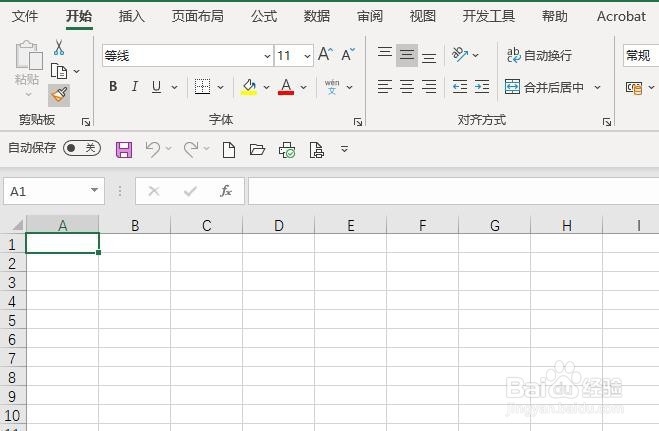 2/5
2/5 3/5
3/5 4/5
4/5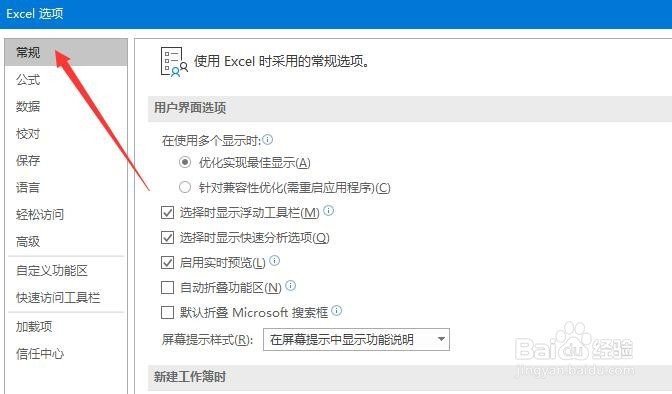 5/5
5/5
 注意事项
注意事项
首先,打开Excel 2013,新建一个工作表
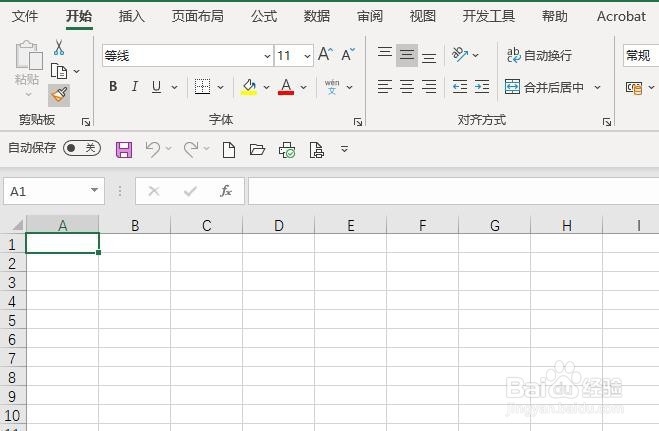 2/5
2/5其次,点击菜单栏中的“文件”按钮
 3/5
3/5之后,点击“文件”中的”选项“按钮
 4/5
4/5再之后,点击“选项”中的“常规”标签
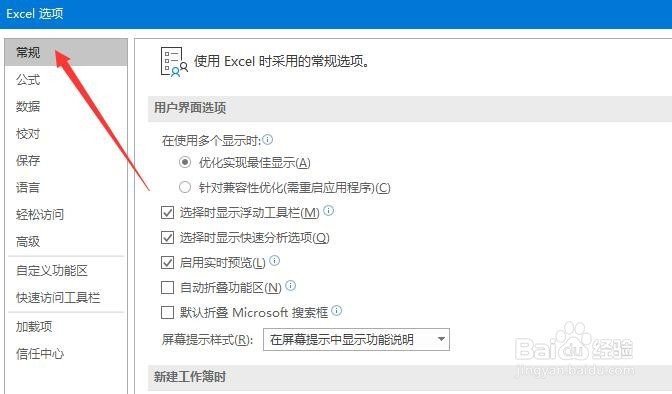 5/5
5/5最后,设置“包含的工作表数”为“1”,点击确定即可

 注意事项
注意事项Tips:通过设置默认工作表数,可以更加贴近工作需要。
工作表数设置工作表数版权声明:
1、本文系转载,版权归原作者所有,旨在传递信息,不代表看本站的观点和立场。
2、本站仅提供信息发布平台,不承担相关法律责任。
3、若侵犯您的版权或隐私,请联系本站管理员删除。
4、文章链接:http://www.1haoku.cn/art_673599.html
上一篇:土豆片的家常做法
下一篇:农业银行一毛钱充十元话费活动如何参与
 订阅
订阅